在这个颜值当道,屌丝闪边的时代,拼不过颜值拼内涵,只有知识丰富才能提升一个人的内在气质和修养,所谓人丑就要多学习,今天图老师给大家分享Win8网络连接故障解决办法,希望可以对大家能有小小的帮助。
【 tulaoshi.com - windows系统 】
们在使用电脑过程中经常会碰到显示网络连接受限制或者无法连接等的状况,出现问题的原因可能有很多。当然有的人使出了修电脑的必杀技重启电脑就能解决问题了,但是这个必杀技在多数的环境下是并不能解决问题。接下来结合微软最新的Windows8系统,就我们碰到的网络连接受限制或者无连接等影响网络使用的情况进行一番阐述,希望能帮助到碰到这种问题的朋友。
如果在使用Win8系统的时候遇到了提示无法连接或者网络受限制等提示导致无法上网的情况,引起的原因可能是各方各面的。比如操作系统的一些不正确设置、路由器或者猫等的互联网终端设置问题、网卡网线等的硬件故障问题。总之在我们使用Windows 8的时候出现了网络受限制或者无法连接的时候不妨先试一下以下方法,或者会找到能解决你现在所遇到的问题。
一、检查网线
确保网线没问题,以前遇到过朋友修电脑说无法上网。结果弄了大半天还是无法解决,最后才发现是因为网线没插好或者网线出问题了。为了避免这种尴尬的现象,第一步得把这个状况说明白了,要不然排查了半天碰到竟然是没插网线,这可是属于一世英明半朝丧。如果在右下角的网络图标上一个大大的红叉,这时候就首先要去检查网线有没有插好。如果网线插上并正常其作用的话,在台式机插网线的地方以及笔记本插网线的地方旁边一直闪烁着黄色的灯。如果指示灯没有闪烁这就意味着网线没插好或者插好了没起作用。

二、重新获取IP地址信息
当网络无法连接的时候,第一时间所想到的就是要查看自己的IP地址信息。我们可以在命令行(cmd)下输入ipconfig或者(ipconfig /all查看详细)进行查看。
如果我们获取的是自己公司网络正常网段的IP地址或者家里的路由器所设置的IP网段的话,这是正常的。如果IP地址信息不是和自己环境设定的网段的时候,这就属于不正常的情况,需要重设IP或者重新获取IP地址。
如果出现以下情况或者IP地址是以169开头的时候这就代表着网卡并没有获取到正确的IP地址。
如果我们是通过DHCP获取上网的IP地址的话,这时可以利用ipconfig /release命令释放现有的IP地址信息,然后利用ipconfig /renew从DHCP获取合适的IP地址。这种方法能解决部分没有获取到正确IP地址信息、DNS等情况,有时候在有DHCP的环境下手动配置了IP地址也会处于连接受限制或在网络图标上显示感叹号!,这时候需要把IP地址设置成动态获取。
Ipconfig /release释放地址信息。
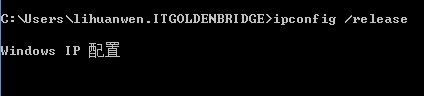
ipconfig /renew获取新的地址信息。

三、诊断网络连接
解决网络问题,Windows里面有一个很好的工具叫做Windows网络诊断利用它可以帮助我们检查出一些问题的原因。打开我们电脑的网络适配器,笔记本如果用无线连接到网络就是打开我们的无线网卡网络适配器,这时候可以点击右下方的诊断打开Windows网络诊断进行检查:
这时候就会弹出向导,进行自动tulaoShi.com诊断。有的情况它会自动进行修复,部分的问题利用Windows诊断就可以解决。
如果检查出相关的问题,可以根据找到的问题进行修复。
四、宽带连接
很多朋友在利用拨号进行上网,明明账号密码都已经设置正确。却依旧发现网络连接受限制,ADSL虚拟拨号上网基于PPPoE,它等于在你的机器和ADSL局端之间建立了一条用于拨号的虚电路,因此本地连接受限制或无连接不影响这条虚电路的正常使用(当然,虚电路运行于实电路之上,你的网卡、ADSL Modem以及局端的ADSL接入设备必须先建立起物理连接,才能让这条虚电路正常工作,只不过物理连接中的本地连接在软件系统上不必分配相应的IP地址)。这就是有的用户发现其实已经拨上号却依旧连接出问题等情况。
这时候需要保证自己电脑的IP地址和联网设备(路由器等)处于同一个网段。
方法是打开控制面板网络连接,找到当前的本地连接,右击它,选属性,在常规选项卡中双击Internet协议(TCP/IP),选择使用下面的IP地址,一般在IP地址中填写192.168.0.1,在子网掩码中填写255.255.255.0,其他不用填写,然后点确定即可解决该问题。如果没有解决问题,请注意IP一定要保证和ADSL Modem的IP地址处于同一网段。如果当前计算机加入工作组或域,就要根据情况而设置。有时候可以在网络连接的本地连接的属性里把此连接被限制或无连接时通知我(M)的选项去掉就行了。
五、网卡驱动
最近看到很多朋友反映说在从Windows7升级到Windows8系统的时候发现网络连接受限或者无法连接等情况,这时候需要确保升级之后网卡的驱动是正确的。
六、网络运营商
当我们享受着运营商提供的互联网服务的时候,别忘了有时候无法上网的时候原因有一部分会是出自运营商方面。以前宿舍上不了网然后宿舍几个人一直在排查,最后才发现打给电信客服结果是欠费了。还有一些情况是账号被绑定什么的,在上不了网的时候不妨也给自己选择的运营商电话咨询。还有一点很重要的就是上不了网或者拨号出问题的时候要记住提示的各种代码,比如651、678、691等这些代码是我们进行排查时候的重要依据。
win8.1查看系统版本方法是什么?下文将告诉大家win8.1系统版本号查询的技巧,有些朋友不知道自己使用的win8.1系统是什么版本,该从哪里进行查询呢?请继续往下看吧。
--法一、
通过右键点击开始菜单打开系统选项在打开的窗口中可以查看系统信息。
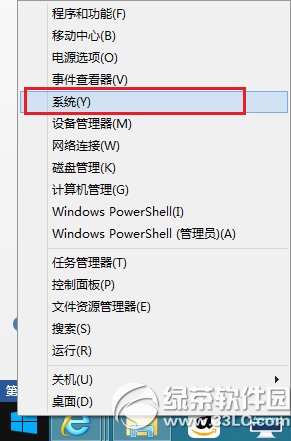
--法二、
(本文来源于图老师网站,更多请访问http://www.tulaoshi.com/windowsxitong/)打开超级菜单中的设置;
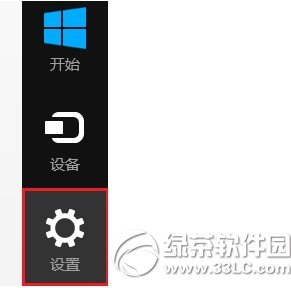
点击右下角更改电脑设置;

然后再点击电脑和设备;

点击后再点击电脑信息即可。
win8所有照片来源都被隐藏解决方法大家想知道吗?下文将会演示win8系统提示所有照片来源都被隐藏。若要显示一些来源,请更改您的设置解决方法,遇到此提示不知道如何解决的朋友请看下文。

原因分析:此问题是由于Metro界面下的照片部分设置不当造成的。
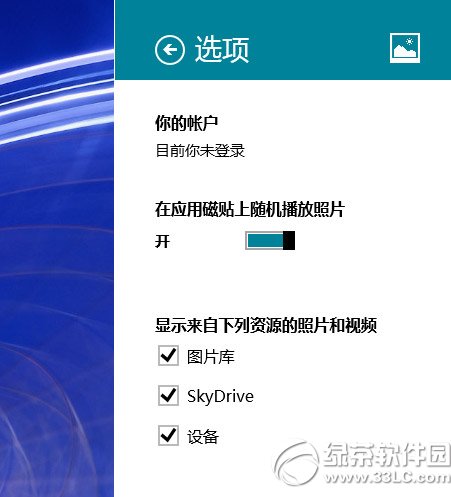
解决方法:打开照片应用界面,鼠标滑到屏幕右上角(图老师整理)或者右下角---设置---选项,或者按Win+I---选项,勾选图片库、SkyDrive、设备三个选项后问题解决。
win8蓝牙脱机怎么办?下文将介绍win8蓝牙鼠标/耳机/键盘脱机解决方法,有的时候当设备与win8电脑用蓝牙连接之后会出现脱机故障,该如何解决?请看下文。
--原因分析
Windows 8正常连接后,如果没有双击打开进行传输文件,会显示脱机状态,应该是Windows 8的一个特殊功能,类似节电,通过双击打开进行传输后正常。
--解决方法
到控制面板,切换到大图标显示后,选择设备和打印机,双击连接的蓝牙设备或者右击选择服务;
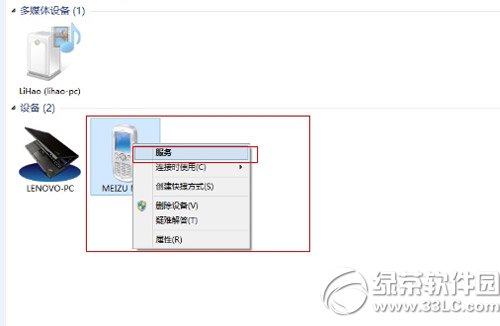
弹出这个对话框后就可以正常发送文件了;
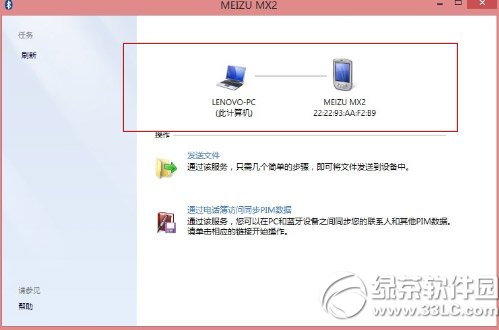
此时再看蓝牙设备会变成正常状态。
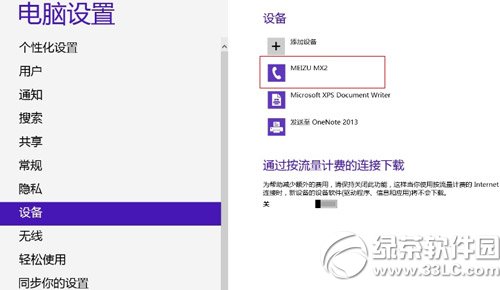
若上述方法无效果,可以尝试删除蓝牙设备,重新连接测试,必要时可以在设备管理器中扫描硬件改动,连接正常后,会在蓝牙下显示连接的蓝牙设备的名称;多次测试后,这个方法可以进行尝试,避免直接卸载重新安装驱动,或者恢复系统。
win8虚拟内存怎么设置最好?有网友问win8虚拟内存设置多少合适?下文将会介绍win8虚拟内存的最佳设置方法,如果你想为自己的win8系统设置虚拟内存的话,请参考下文。
虚拟内存是一种内存控制程序,它负责系统运行的所有程序的缓存工作,如果是当前正在使用的程序,就把程序的数据直接缓存在内存中,如果长时间未操作但也未关闭的程序就存储在硬盘上,无论存储在什么地方的虚拟内存中都是存在一个虚拟的连续的地方,更加方便系统调用。对于Win8系统来说,如果对应系统的物理内存在2GB以上,笔者认为虚拟内存没有必要设置,这样能提升系统工作性能,如果物理内存在2GB以下,可以根据实际情况设定。
在具体设置虚拟内存时,可以用鼠标右键单击系统桌面上的计算机图标,点击快捷菜单中的属性命令,进入系统属性界面,按下左侧区域中的高级系统设置按钮,进入高级系统属性对话框。
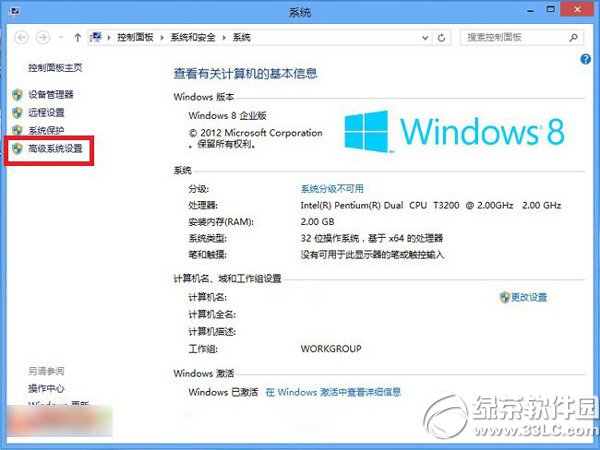
点击性能位置处的设置按钮,展开性能选项对话框,选择高级标签,在对应标签页面的虚拟内存位置处,单击更改按钮。
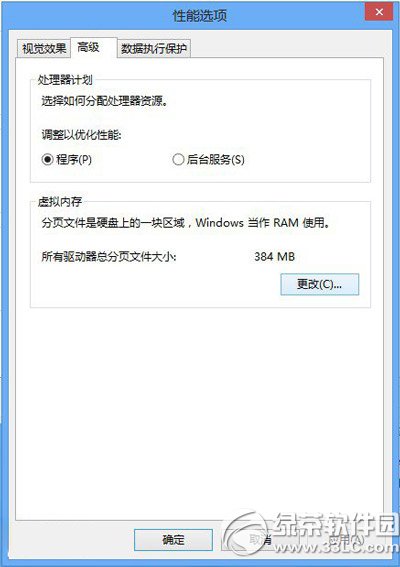
在弹出的虚拟内存对话框将自动管理所有驱动器的分页文件大小前的勾去掉,然后点击自定义大小就能按照实际需要设置合适的虚拟内存大小了。
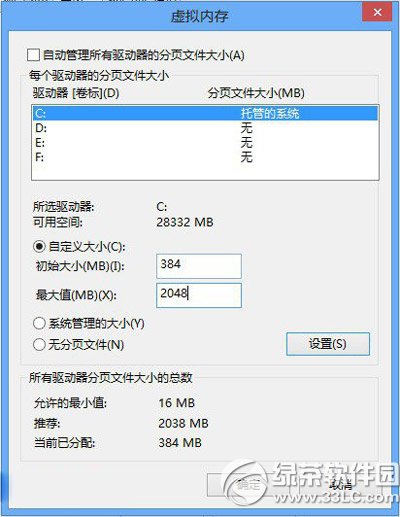
--虚拟内存设置多少合适
1、如果你的内存小于4G,那么建议将虚拟内存设置为1.5倍或者2倍于你的物理内存;
2、如果你的内存4G-8G,那么可以设置为1倍或者1.5倍于你的物理内存;
3、8G以上,可以设置为1倍或者设置为8G物理内存。
win8蓝牙不见了怎么办?下文将告诉大家win8蓝牙图标不显示解决方法,如果你(图老师整理)win8系统电脑上的兰蓝牙图标不见了可以参考下文解决方法,希望能帮助到大家。
(本文来源于图老师网站,更多请访问http://www.tulaoshi.com/windowsxitong/)法一、
首先第一个原因很有可能是没有安装蓝牙驱动,鼠标点击我的电脑,进入设备管理器中,查看蓝牙状态,看设备管理器中是否可以看到蓝牙设备。如果有黄色叹号就是驱动问题了。
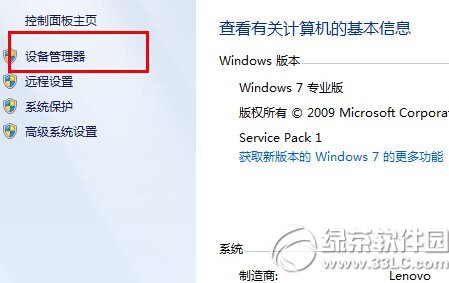
法二、
Windows 8系统中有单独的蓝牙开关,可以查看一下是否启用了飞行模式,是否关闭了蓝牙开关。
法三、
蓝牙服务启动项关闭导致的,有时候第三方安全软件优化开机启动项的时候会把蓝牙服务启动项关闭,蓝牙启动项为Bluetooth Support Service,在安全软件中把他开启就可以了,也可以在电脑中直接启动。方法如下:
首先运行窗口中输入services.msc打开服务设置,在服务设置窗口中,找到Bluetooth Support Service服务,在蓝牙服务上点击鼠标右键,打开属性。
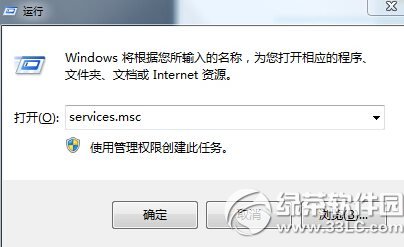
其次,在蓝牙服务上点击鼠标右键,打开属性,启动类型选择成手动,服务状态处点击启动,启动此服务即可。
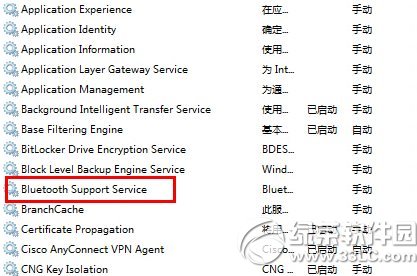
法四、
也有可能是电脑BIOS中把蓝牙关掉了,部分电脑中bios可以对蓝牙进行开关,关机进入BIOS中,看看Devices选项中USB Setup是否有Bluetooth选项,将此选项状态为Enabled 即可。
win8.1触摸屏关闭教程大家想知道吗?下文将会演示win8.1关闭电脑触摸屏步骤,有些朋友不习惯win8.1系统的电脑触摸屏,该如何禁用呢?希望下文的方法能帮助到大家。
--步骤如下
• 右键开始菜单,进入设备管理器。
• 选择人体学输入设备。
• 选择符合HID标准的触摸屏。
• 右键选择禁用。
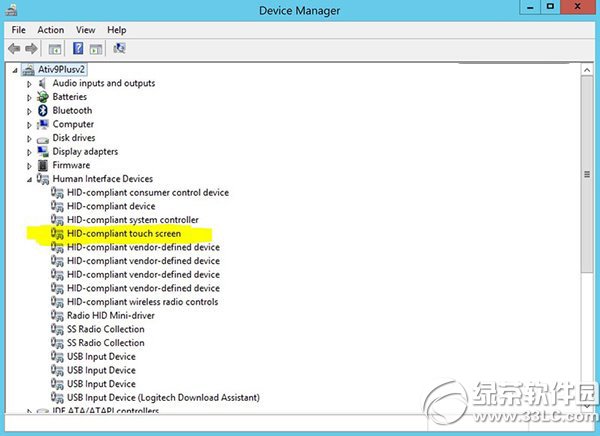
现在已经关闭触摸屏,如果想要恢复,按照相同步骤开启即可。
来源:http://www.tulaoshi.com/n/20160331/2066549.html
看过《Win8网络连接故障解决办法》的人还看了以下文章 更多>>